如何使用 Corel Draw 製作條碼並改其字體樣式?



國際商品條碼是藉由低反射高濃度的黑色以及高反射低濃度的白色產生黑白粗細相間的線條構成的密碼,現在書籍條碼多半泛用為EAN-13碼系統,EAN-13碼顧名思義共有13位數字,由0~9所組成,這些數字中有國碼、廠商號碼、產品編號及檢查碼,可以說是商品的「身份證號碼」。
現行台灣的書籍的條碼由中央圖書館統一管理分為兩種,一種是標準的國際圖書類代號前三碼為「978」通用條碼。另一種則是申請台灣國碼「471」開頭的一般商品申請編號,申請後,會收到「ISBN-13」編碼提供製作成條碼。Corel Draw的生產條碼功能即可使用「EAN-13碼」輸入「ISBN-13」的編碼數字產生條碼出來。
Step 1
開啟 Coreldraw 選擇「物件→插入條碼」。
Step 2
在 Coreldraw 條碼精靈清單中選擇一種產業標準格式。
Step 3
接著,在選項中選擇整條碼相關的大小尺寸,若是沒有特別尺寸的要求,可以直接使用預設的數值,按「下一步」繼續。
Step 4
最後,調整條碼相關的文字資料,若是沒有特別變動的要求,可以直接使用預設的數值,按「完成」按鈕。
產生完成如下:
但要如何修改其條碼預設字體的樣式?
Step 1
點選做好的條碼,按右鍵點選複製,
Step 2
接著點選編輯功能表下的 <選擇性貼上> 項目功能,
Step 3
在選擇性貼上視窗中點選 < 圖片(中繼檔) > 選項後,按下 <確定> 按鈕,
Step 4
回到頁面上, 點選條碼按滑鼠右鍵並選擇 <將所有物件解散群組> 項目選項,
Step 5
最後,點選視窗上文字功能表下的 <文字屬性> 功能,
Step 6
在字元項目功能當中替換所需字體樣式即可改變條碼樣式~



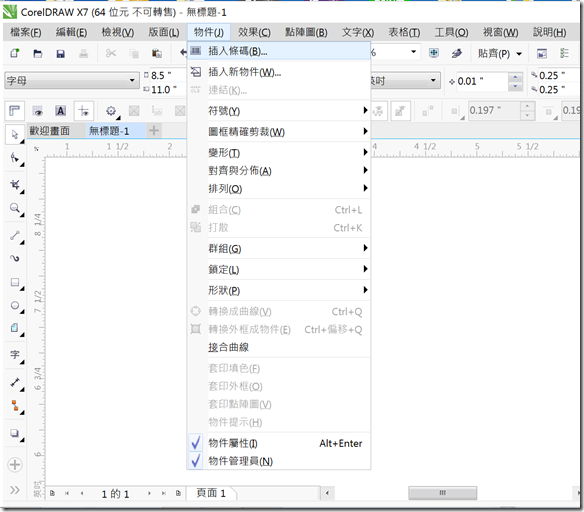
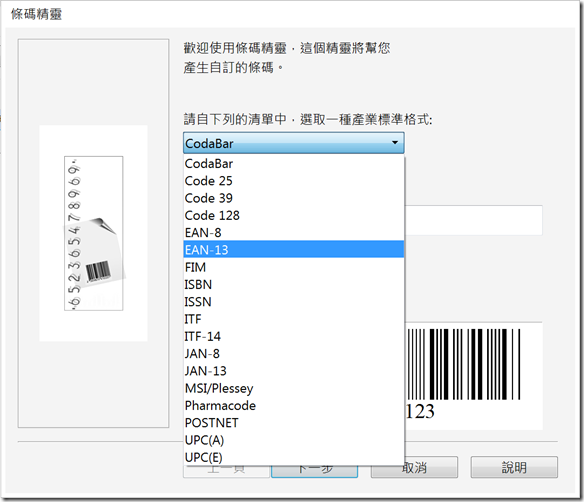
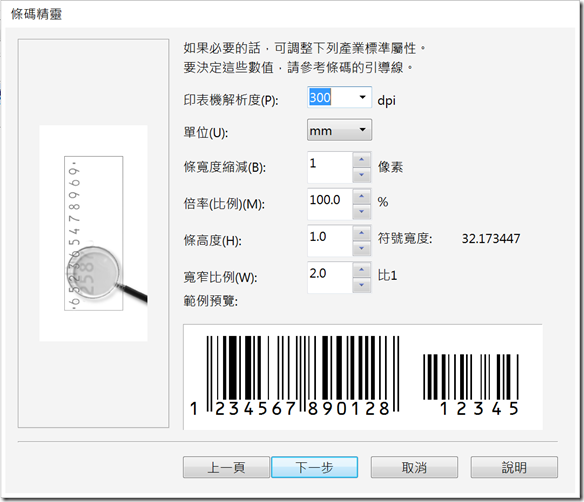
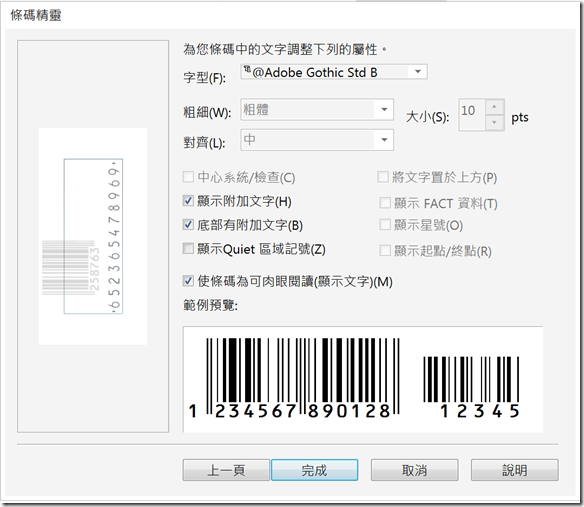
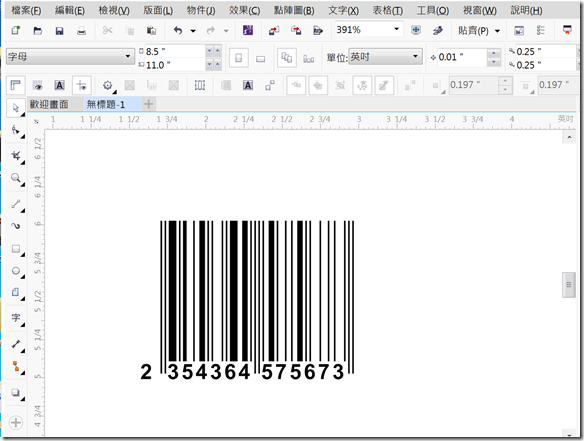
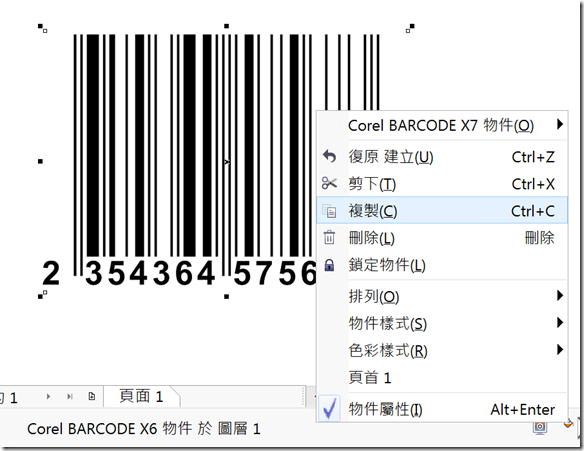
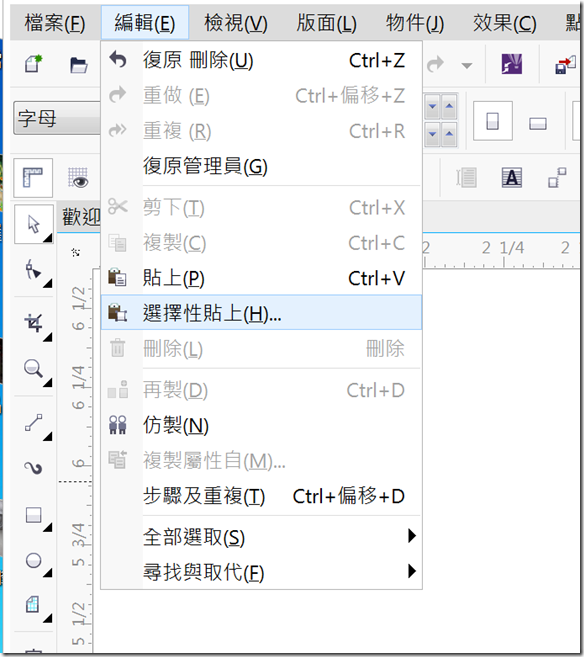
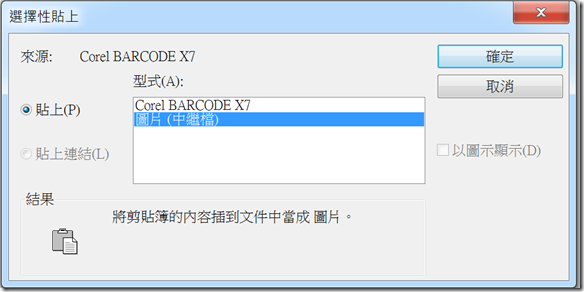
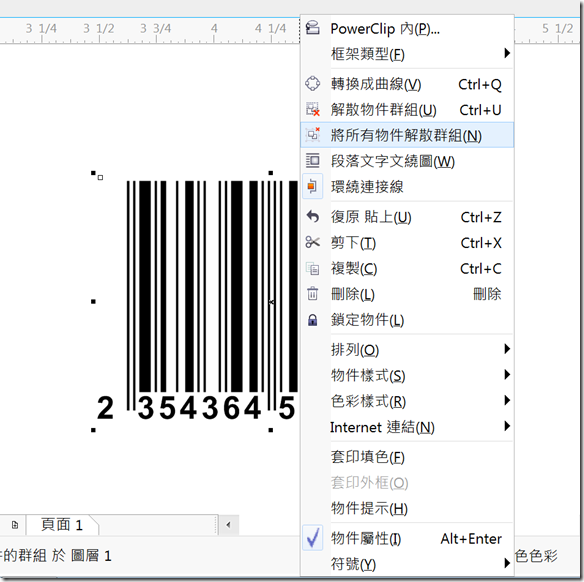
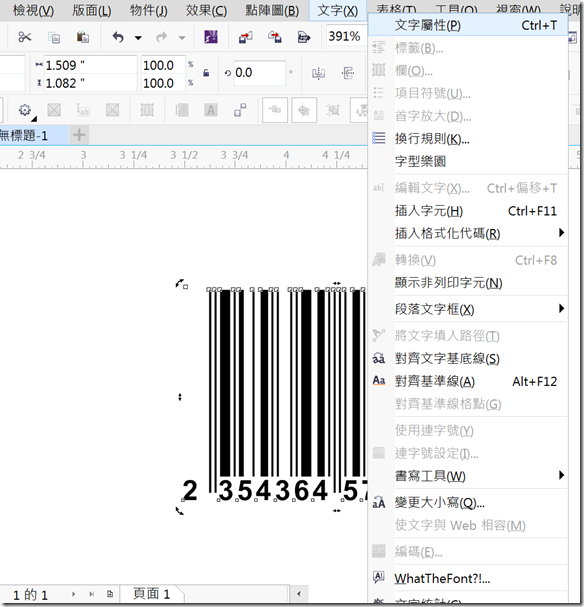
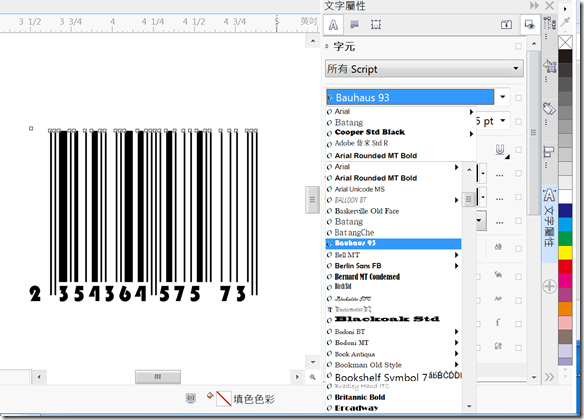


近期迴響